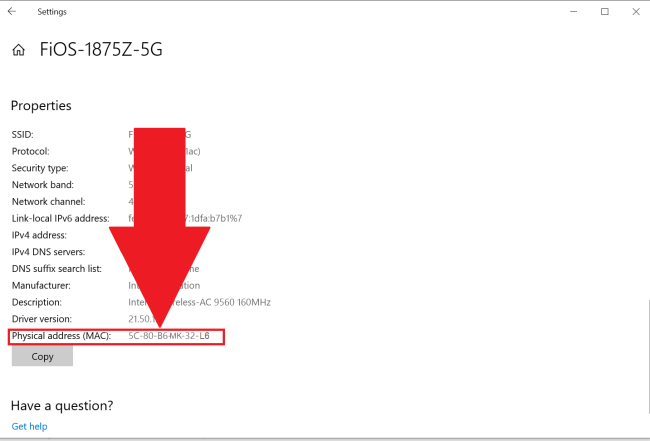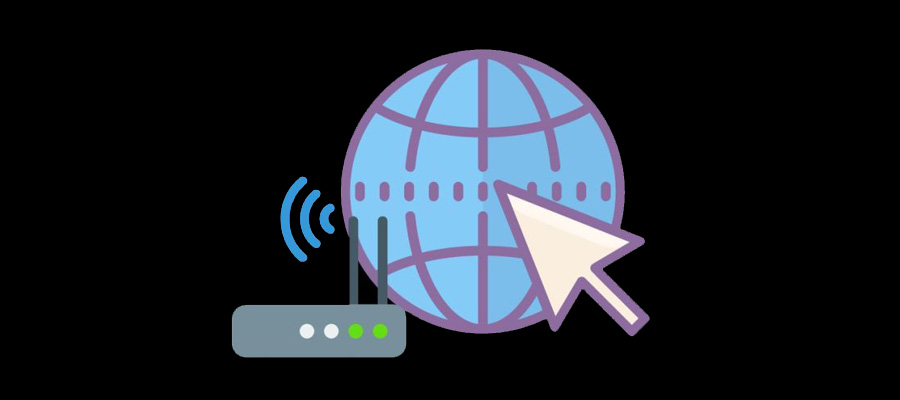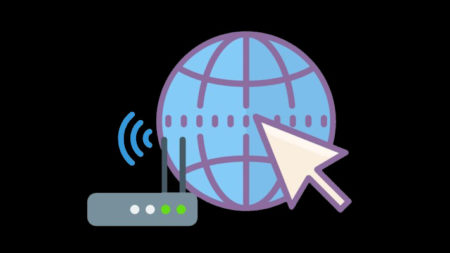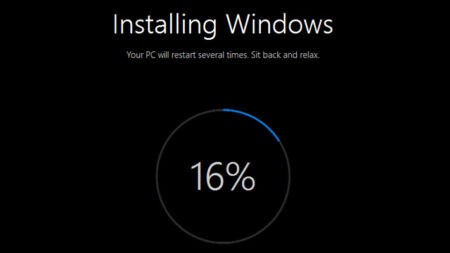Есть несколько причин, из-за которых необходимо выяснить, как узнать свой MAC-адрес.
Возможно, вы настраиваете свой маршрутизатор и хотите отфильтровать некоторые устройства в сети для дополнительной безопасности. Возможно, ваш маршрутизатор выводит список подключенных устройств по их MAC-адресу, и вы хотите выяснить, что это за устройства. Или есть шанс, что вам понадобится узнать MAC-адрес вашего ПК, чтобы диагностировать или устранить некоторые ошибки компьютерной сети.
Что такое MAC-адрес?
MAC-адрес — это уникальный буквенно-цифровой идентификатор оборудования для устройства, которое подключается к Интернету. Каждое сетевое устройство или интерфейс, например адаптер Wi-Fi вашего ноутбука , имеет MAC-адрес (или «управление доступом к среде»).
MAC-адрес назначается производителями и встраивается в сетевую карту устройства — он постоянно привязан к устройству, что означает, что MAC-адрес не может быть изменен.
MAC-адрес указан в виде последовательности из 12 цифр на шести парах (например, 00: 1A: C2: 7B: 00: 47).
MAC-адрес необходим для взаимодействия вашего устройства с другими устройствами локальной сети. Когда ваше устройство обнаруживает маршрутизатор, оно отправляет свой MAC-адрес для установления соединения. Именно здесь вводится IP-адрес — ваш маршрутизатор назначит вам IP-адрес, чтобы вы могли подключаться к Интернету.
Так в чем же разница между MAC-адресом и IP-адресом? Частично, MAC-адреса постоянно записываются на ваше устройство, а IP-адреса могут меняться в зависимости от вашего местоположения. MAC-адреса используются в локальной сети, а IP-адреса могут использоваться для идентификации сетевых устройств по всему миру.
Способ 1. Как найти свой MAC-адрес в Windows 10 с помощью командной строки
Самый быстрый способ найти MAC-адрес — через командную строку.
1. Откройте командную строку. Выполните поиск «Командная строка» на панели задач или, если у вас более старая версия Windows, вы можете щелкнуть правой кнопкой мыши кнопку «Пуск» и выбрать «Командная строка» в меню.
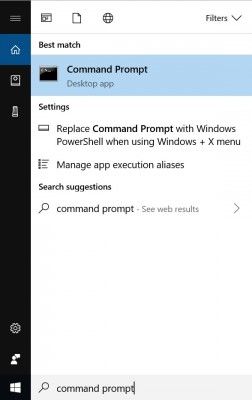
2. Введите ipconfig / all и нажмите Enter. Это покажет вашу сетевую конфигурацию.
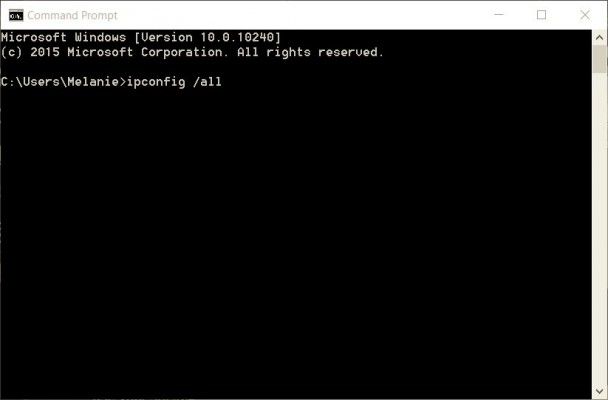
3. Найдите физический адрес вашего адаптера. Прокрутите вниз до сетевого адаптера и найдите значения рядом с «Физическим адресом», который является вашим MAC-адресом.
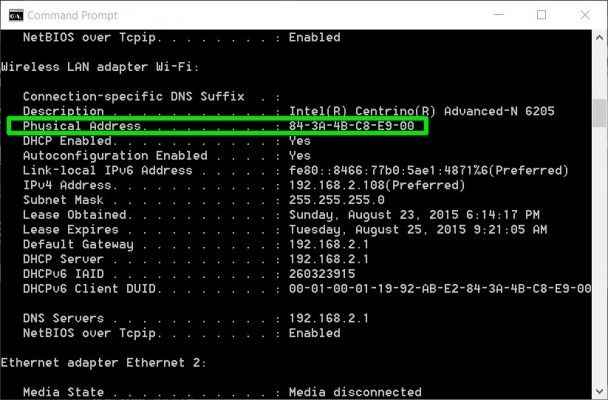
Как найти свой MAC-адрес в Windows 10 без использования командной строки
Возможно, вы не хотите возиться с командной строкой по тем или иным причинам. Вот несколько способов получить MAC-адрес без доступа к командной строке.
Способ 2: Как узнать свой MAC-адрес в Windows 10 в настройках сетевого подключения
Вы также можете найти MAC-адрес, посмотрев информацию о вашем сетевом адаптере в Windows.
1. Найдите «Просмотр состояния сети и задач» на панели задач и нажмите на нее. (Или перейдите в Панель управления> Сеть и Интернет> Центр управления сетями и общим доступом)
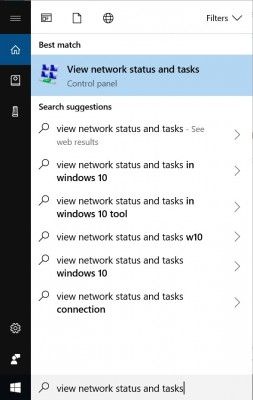
2. Нажмите на ваше сетевое соединение.
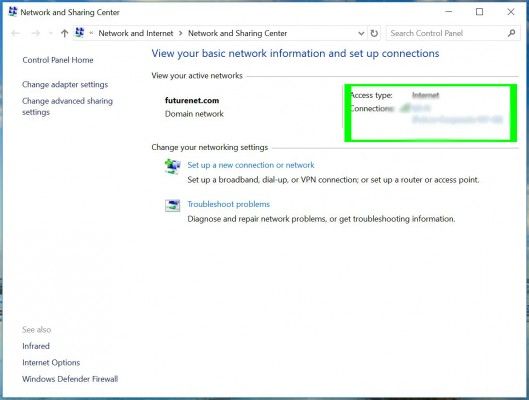
3. Нажмите кнопку «Подробнее».
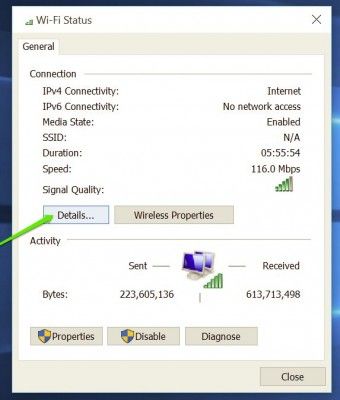
4. Найдите физический адрес. Значением для физического адреса в окне Сведения о сетевом подключении является ваш MAC-адрес.
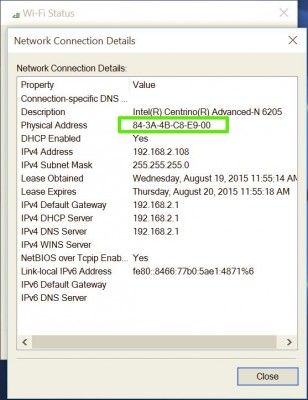
Способ 3: Как узнать свой MAC-адрес, через панель задач
Другой способ, с помощью которого вы можете найти MAC-адрес вашего устройства, — щелкнуть значок на панели задач, чтобы быстро перейти к идентификатору оборудования вашего ПК.
1. Нажмите значок сети на панели задач Windows 10. Это должно быть рядом с часами.
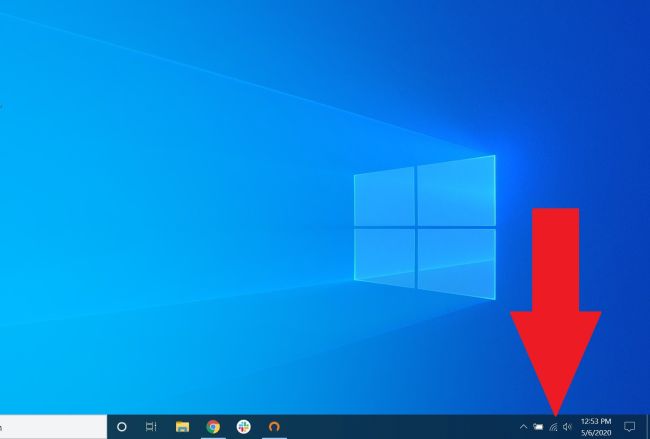
2. Нажмите «Свойства» в вашем соединении. Откроется окно настроек вашей сети.
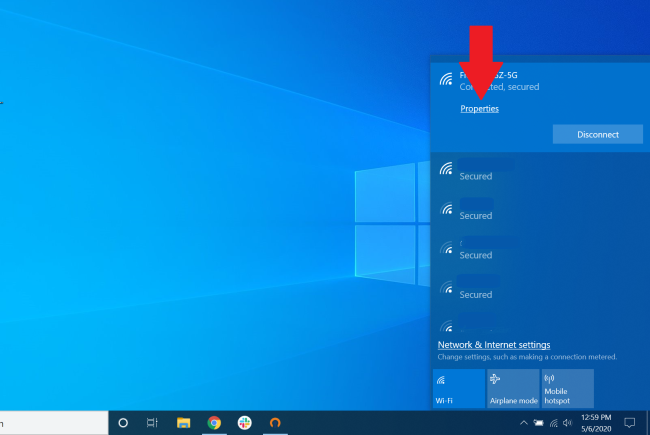
3. Прокрутите вниз до раздела «Свойства». Ваш MAC-адрес должен быть рядом со словами «Физический адрес».